教你把电脑文件夹弄成压缩包的方法 如何将电脑文件夹压缩成ZIP文件并发送给他人
更新时间:2023-08-31 11:55:47作者:xiaoliu
教你把电脑文件夹弄成压缩包的方法,如今电脑已经成为我们生活中不可或缺的工具,而文件管理也是我们经常需要处理的任务之一,在某些情况下,我们可能希望将一个包含多个文件的文件夹压缩成一个便于传输和存储的压缩包,比如ZIP文件,并通过电子邮件或其他方式发送给他人。本文将向大家介绍一种简单的方法,帮助您将电脑文件夹快速、方便地压缩成ZIP文件,并与他人分享。无论您是需要将照片、文档还是其他类型的文件进行压缩和传输,这个方法都将会非常实用。让我们一起来了解具体的步骤吧!
具体方法如下:
1、首先右键想要压缩的文件夹,点击“压缩为zip文件”(或者是添加到压缩包)。
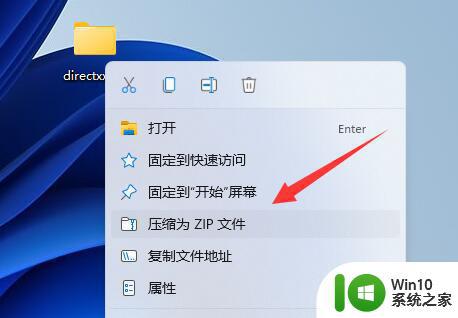
2、接着系统会自动开始压缩,等待压缩进度完成。
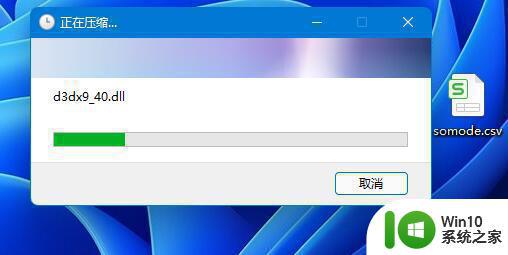
3、压缩完成后,会得到一个压缩包,如图所示。
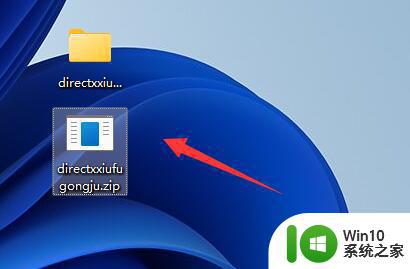
4、压缩完成后,打开想要发送给别人的软件,下面以qq为例。
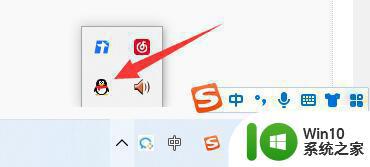
5、然后打开发送对象,将文件拖进去。
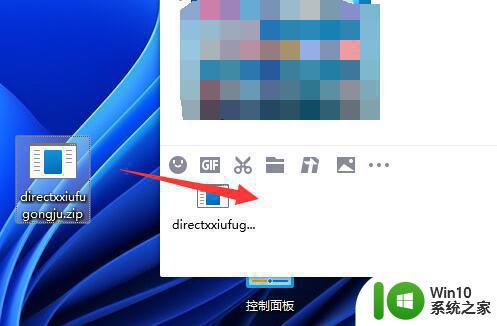
6、最后点击“发送”就能压缩文件夹发给别人了。
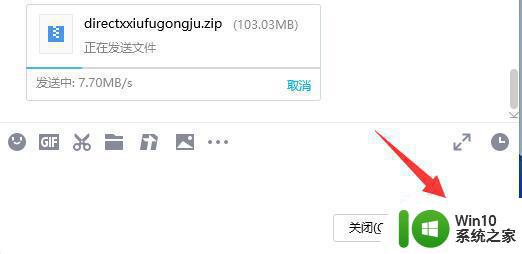
以上就是将电脑文件夹转换为压缩包的方法,如果你遇到这种情况,你可以根据小编的操作来解决,非常简单快捷,一步到位。
- 上一篇: 电脑改ip地址怎么改 电脑如何更换IP地址
- 下一篇: wps目录页码怎么插入 wps目录页码编号插入
教你把电脑文件夹弄成压缩包的方法 如何将电脑文件夹压缩成ZIP文件并发送给他人相关教程
- 文件夹如何压缩发送微信 微信如何压缩并发送文件夹
- 文件夹怎样压缩发送 如何压缩文件夹并发送
- 文件夹怎么打成压缩包 电脑上怎么压缩文件夹
- 快速教你压缩电脑文件的两种方法 怎样把电脑文件弄成压缩包
- 解压包怎么转换成文件夹 怎样把压缩包转换成可读文件
- 图文教你给压缩文件夹加密的方法 压缩文件夹怎么加密
- 几个文件怎么压缩打包成一个发送 电脑如何压缩文件打包发送
- 如何压缩文件打包发送邮箱 文件怎么压缩打包发送邮箱
- 图文教你给压缩文件加密的方法 如何对压缩文件加密
- 怎么把压缩的文件放到一个文件夹 将多个文件和视频压缩到一个文件夹的方法
- 如何将文件夹发到别人的邮箱 如何将文件夹压缩后发送到别人的邮箱
- 压缩文件夹密码保护教程 给压缩文件加密方法及步骤
- U盘装机提示Error 15:File Not Found怎么解决 U盘装机Error 15怎么解决
- 无线网络手机能连上电脑连不上怎么办 无线网络手机连接电脑失败怎么解决
- 酷我音乐电脑版怎么取消边听歌变缓存 酷我音乐电脑版取消边听歌功能步骤
- 设置电脑ip提示出现了一个意外怎么解决 电脑IP设置出现意外怎么办
电脑教程推荐
- 1 w8系统运行程序提示msg:xxxx.exe–无法找到入口的解决方法 w8系统无法找到入口程序解决方法
- 2 雷电模拟器游戏中心打不开一直加载中怎么解决 雷电模拟器游戏中心无法打开怎么办
- 3 如何使用disk genius调整分区大小c盘 Disk Genius如何调整C盘分区大小
- 4 清除xp系统操作记录保护隐私安全的方法 如何清除Windows XP系统中的操作记录以保护隐私安全
- 5 u盘需要提供管理员权限才能复制到文件夹怎么办 u盘复制文件夹需要管理员权限
- 6 华硕P8H61-M PLUS主板bios设置u盘启动的步骤图解 华硕P8H61-M PLUS主板bios设置u盘启动方法步骤图解
- 7 无法打开这个应用请与你的系统管理员联系怎么办 应用打不开怎么处理
- 8 华擎主板设置bios的方法 华擎主板bios设置教程
- 9 笔记本无法正常启动您的电脑oxc0000001修复方法 笔记本电脑启动错误oxc0000001解决方法
- 10 U盘盘符不显示时打开U盘的技巧 U盘插入电脑后没反应怎么办
win10系统推荐
- 1 萝卜家园ghost win10 32位安装稳定版下载v2023.12
- 2 电脑公司ghost win10 64位专业免激活版v2023.12
- 3 番茄家园ghost win10 32位旗舰破解版v2023.12
- 4 索尼笔记本ghost win10 64位原版正式版v2023.12
- 5 系统之家ghost win10 64位u盘家庭版v2023.12
- 6 电脑公司ghost win10 64位官方破解版v2023.12
- 7 系统之家windows10 64位原版安装版v2023.12
- 8 深度技术ghost win10 64位极速稳定版v2023.12
- 9 雨林木风ghost win10 64位专业旗舰版v2023.12
- 10 电脑公司ghost win10 32位正式装机版v2023.12